Como indicaba en el anterior post, vamos ha realizar senderismo usando la ayuda de un GPS con un navegador off road.
Para ello voy a usar mi iJoy i-Route Cuore, aunque podemos usar cualquier GPS o PDA que use Windows CE.
Como sabéis el iJoy podéis conseguirlo en muchos comercios por unos 40 €, aquí siempre usamos tecnología low cost al alcance de cualquier bolsillo.
Bien, como siempre voy a realizar la practica paso a paso para que todo el mundo pueda hacerla sin tener conocimientos avanzados o haya que buscarse la vida para ciertos pasos.
Vamos a necesitar:
Instalando el navegador TwoNav en el GPS:
En este post solo voy a detallaros este paso, en los siguientes ya indicare como instalar el CompeGPS en el GPS,como sincronizar los dos programas, creación de rutas, mapas...
Lo primer que vamos a hacer es instalar el software de navegación off road TwoNav en nuestro GPS (CompeGPS es solo para crear rutas, mapas, waypoints, etc en el PC), realmente no va hacer falta instalarlo, solo copiarlo en la tarjeta SD.
Para ello nos descargamos en software de este enlace Magnet:
TwoNav 2.2.5
Y lo descomprimimos en la tarjeta SD

Ahora ya podemos introducir la tarjeta de memoria en nuestro GPS y proceder a ejecutar el programa.
- Ejecutar el programa en iJoy:
- Ejecutar el programa en Argos Alios:
- Ejecutar el programa desde otro GPS o PDA con Windows CE:
Si todo lo hemos hecho correcto, se nos abrirá el TwoNav en nuestro GPS.
En el primer arranque tardara unos minutos ya que empezara a configurar algunas cosas.
Una vez que haya arrancado toca configurar el receptor GPS, yo voy a explicar como lo hice en el iJoy:
Lo principal ya esta, podéis moñear un poco con el programa si quereis, para salir del navegador, vale con que en el menú pulséis en el icono superior izquierda con el signo de standby.
En el siguiente post os comentare como ya os conté como instalar el CompeGPS en el PC con el que podremos crear nuestras rutas, mapas, waypoints, etc y posteriormente como sincronizarlo con nuestro software en el GPS
Para ello voy a usar mi iJoy i-Route Cuore, aunque podemos usar cualquier GPS o PDA que use Windows CE.
Como sabéis el iJoy podéis conseguirlo en muchos comercios por unos 40 €, aquí siempre usamos tecnología low cost al alcance de cualquier bolsillo.
Bien, como siempre voy a realizar la practica paso a paso para que todo el mundo pueda hacerla sin tener conocimientos avanzados o haya que buscarse la vida para ciertos pasos.
Vamos a necesitar:
- Un PC
- Un GPS con Windows CE
- Un cable USB
- Una tarjeta SD
- La versión portable de TwoNav
- La versión portable de CompeGPS Land
Instalando el navegador TwoNav en el GPS:
En este post solo voy a detallaros este paso, en los siguientes ya indicare como instalar el CompeGPS en el GPS,como sincronizar los dos programas, creación de rutas, mapas...
Lo primer que vamos a hacer es instalar el software de navegación off road TwoNav en nuestro GPS (CompeGPS es solo para crear rutas, mapas, waypoints, etc en el PC), realmente no va hacer falta instalarlo, solo copiarlo en la tarjeta SD.
Para ello nos descargamos en software de este enlace Magnet:
TwoNav 2.2.5
Y lo descomprimimos en la tarjeta SD

Ahora ya podemos introducir la tarjeta de memoria en nuestro GPS y proceder a ejecutar el programa.
- Ejecutar el programa en iJoy:
- Nos vamos al menú de "Programas" y pinchamos en "Opciones".
Ahora en el menú de configuración abrimos "Ajuste de Navegador".
Aquí indicaremos que software se iniciara al pulsar en el icono de "Navegador", también podemos hacer que sea el software que se ejecute por defecto al encender el aparato, seleccionando la casilla para tal efecto.Bien ahora introducimos la tarjeta SD con el software y pulsamos en el botón al lado de la caja de texto... - Hacemos clic en la carpeta "StorageCard" --> "TwoNavPocket_2.2.5" --> "2.2.5"
Seleccionamos el programa "CompeTwoNav"
Aceptamos en el icono para tal fin, y salimos al menú principal.
Pinchando en el icono de "Navegación" podremos entrar al sorprendente nuevo escritorio lleno de aplicaciones..
- Ejecutar el programa en Argos Alios:
- Desde el explorador del Alios, pinchamos en el botón de la barra "\" y entramos en "SDMMC" -->Carpeta "TwoNavPocket_2.2.5" --> "2.2.5" Ejecutamos el programa "CompeTwoNav"
- Ejecutar el programa desde otro GPS o PDA con Windows CE:
- Podemos tener como en el iJoy una opción del programa a ejecutar cuando se inicia el navegador o un explorador como en el Argos.
- Lo único que puede variar es el nombre de la carpeta que contiene la tarjeta SD, según cual sea el caso seguiremos la explicación para el iJoy o para el Argos.
Si todo lo hemos hecho correcto, se nos abrirá el TwoNav en nuestro GPS.
En el primer arranque tardara unos minutos ya que empezara a configurar algunas cosas.
Una vez que haya arrancado toca configurar el receptor GPS, yo voy a explicar como lo hice en el iJoy:
- Para entrar en los menús de configuración del sistema si estamos en la pantalla principal, podemos hacer pulsando la hoja que esta en la esquina inferior izquierda.
- Seleccionamos "Configuración" --> "Sistema" y avanzamos por los menús hasta el que pone GPS.
- Pulsamos y entramos en la configuración del receptor GPS:
Seleccionamos conectar GPS al iniciar.
Puerto de comunicaciones: COM 2: GPS COM
Protocolo: NMEA
Velocidad: 4800
- De vuelta de nuevo al menú principal pulsamos en "Estado" y pulsamos en la barra al lado del icono del satélite que estará vacía.
En la nueva pantalla nos indicara el estado del satélite como desconectado. Pulsamos en botón ámbar y pasara a estado conectado y empezara a recibir la señal de los satélites.
Pulsa dar el botón amarillo para activar el GPS
El GPS con los satélites detectados
El iJoy con la señal geolocalizada
Lo principal ya esta, podéis moñear un poco con el programa si quereis, para salir del navegador, vale con que en el menú pulséis en el icono superior izquierda con el signo de standby.
En el siguiente post os comentare como ya os conté como instalar el CompeGPS en el PC con el que podremos crear nuestras rutas, mapas, waypoints, etc y posteriormente como sincronizarlo con nuestro software en el GPS














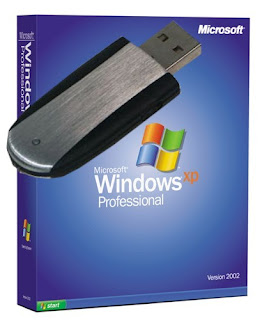
Muchas gracias por estos post.
ResponderEliminarTengo un Smarphone antiguo con Windows CE que tiene de todo pero es una patata que no lo quiere nadie (Ndrive) y quiero convertirlo en un GPS para la bici. El enlace de Taringa no funciona. Te dejo uno que si (partido por si acaso). Empieza por www.zshare.net y
añade el resto /download/795690028445a278/
Es la 2.2 pero es similar.... por lo pronto me va funcionando ya te comentare.
Saludos
Ramón
Gracias por la info, a ver si lo encuentro algún enlace y os informo.
ResponderEliminarYa esta prueba con este es la misma aplicación:
ResponderEliminarTwoNavPocket_2.2.5
HOla,
EliminarPodrías resubir el enlace para la 2.2.5. Quería montarlo en un GPS chino y no lo encuentro por ningún sito.
Gracias.
Acabo de encontrar un enlace magnet para poder descargarlo con el utorrent.
EliminarLo he actualizado en el blog.
Podria poner de nuevo el enlace al twonav 2.2.5 portable. Muchas gracias
ResponderEliminarDebes usar un cliente bitorrent, como el utorrent, para descargarlo.
EliminarUn Saludo.
Hola podrias volver a subir el programa?
ResponderEliminarGracias.